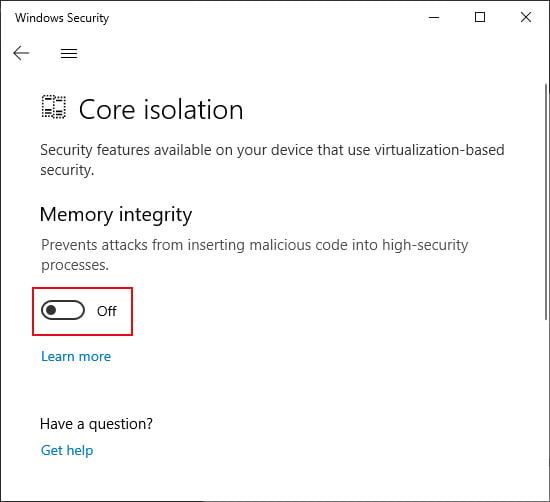VT-x o la tecnología de virtualización de hardware ayuda a los usuarios a ejecutar más de un sistema operativo al mismo tiempo. La mayoría de los usuarios lo utilizan para ejecutar máquinas virtuales o emuladores de forma aislada de la máquina host.
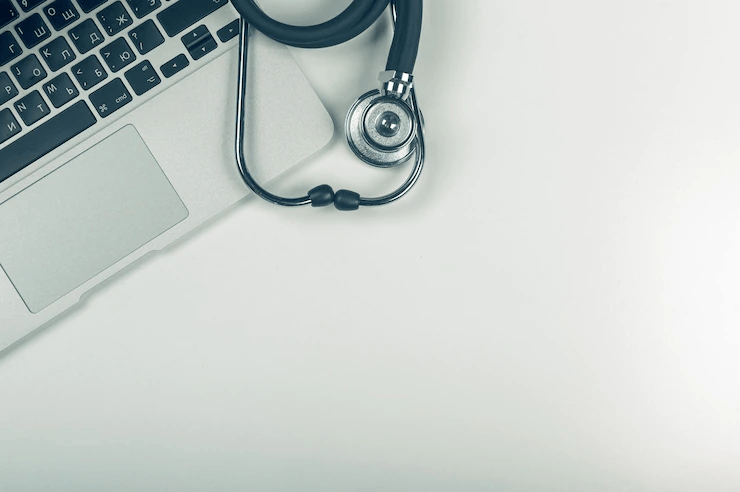
Si esta función no está habilitada o si hay algunos conflictos, obtendrá el VT-x está deshabilitado en el error de BIOS en VirtualBox y Android Studio. En VirtualBox, el mensaje muestra algo como: VT-x está deshabilitado en el BIOS para todos los modos de CPU (VERR_VMX_MSR_ALL_VMX_DISABLED). Y en Android Studio, aparece el mensaje de error, se requiere Intel HAXM para ejecutar este AVD. VT-x está deshabilitado en BIOS.
Dado que las soluciones para ambos errores son similares, las hemos compilado en un solo artículo. Sin embargo, algunas correcciones son específicas de una sola aplicación. Así que lea atentamente y aplique las correcciones pertinentes.
Por qué mi VT-x está deshabilitado en BIOS
Aquí hay algunas razones potenciales por las que el VT-x está deshabilitado en el mensaje de error del BIOS:
- La virtualización no está habilitada en BIOS.
- Intentando ejecutar un sistema operativo invitado de 32 bits con más de 4 GB de RAM.
- Configuración incorrecta de PAE/NX para VM.
- Interferencia debido a aplicaciones de seguridad que usan virtualización.
- Hyper-V en conflicto con VirtualBox o HAXM.
- Errores en Intel HAXM (Android Studio).
Cómo habilitar VT-x en BIOS
Primero, asegúrese de no estar ejecutando un sistema operativo invitado de 64 bits en una máquina host de 32 bits. Luego, aplique las posibles soluciones a continuación para resolver su problema.
Comprobar el estado de VT-x
Es posible que reciba el mensaje de error VT-x está deshabilitado en BIOS en VirtualBox o Android Studio incluso cuando la virtualización (VT-x) está habilitada en BIOS. Entonces, primero, debe verificar el estado de esta función.
Antes de eso, asegúrese de usar herramientas de identificación como la Utilidad de identificación del procesador Intel y la Utilidad de detección AMD-V para verificar si su CPU es compatible con VT-x. Si no es así, necesitará una actualización de la CPU.
Para verificar si VT-x está habilitado en BIOS o no:
- Abra el Administrador de tareas presionando Ctrl + Shift + Esc.
- Vaya a la pestaña Rendimiento y haga clic en CPU.
- Consultar el estado de la Virtualización.
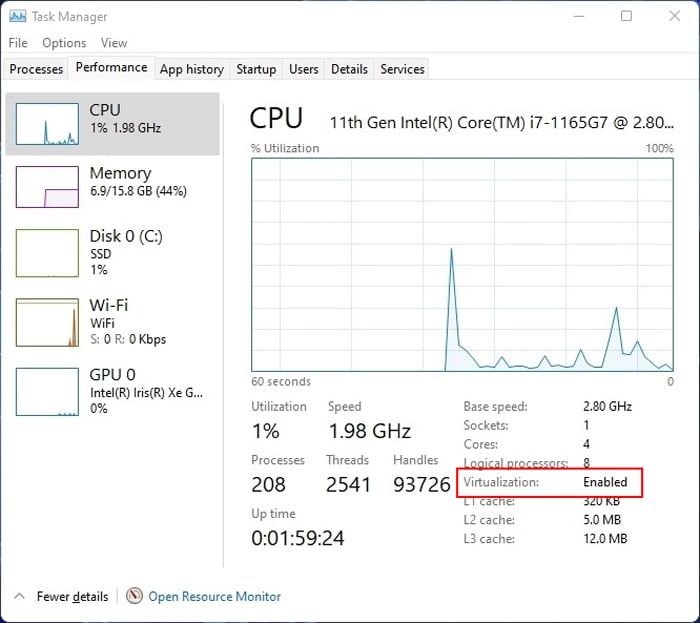
Además, si bien puede parecer que necesita habilitar la virtualización para ejecutar máquinas virtuales, no siempre es así. Por ejemplo, ejecutar un sistema operativo de 32 bits en una máquina virtual no requiere VT-x, pero el rendimiento mejora si está habilitado. Esto se debe a que un sistema operativo de 32 bits puede ejecutarse en una virtualización asistida por software, pero un sistema operativo invitado de 64 bits necesita una virtualización asistida por hardware.
Habilitar VT-x en BIOS
Si la virtualización está deshabilitada, debe habilitarla desde la configuración de su BIOS o UEFI. Puede acceder al BIOS presionando la tecla BIOS en la pantalla del logotipo de inicio.
Las claves para algunas placas base son:
- ASUS: F9, F10 o Eliminar
- Dell: F2 o F12
- HP: F10
- MSI/Gigabyte: Eliminar
- Lenovo: F1, F2 o Intro + F1
- Acer: F2 o Eliminar
También puede acceder a UEFI a través de las Opciones de inicio avanzadas.
Para hacerlo:
- Haga clic en el botón Reiniciar en el menú de opciones de energía mientras mantiene presionada la tecla Mayús.
- En la pantalla de inicio avanzado, vaya a Solución de problemas > Opciones avanzadas > Configuración de firmware UEFI.
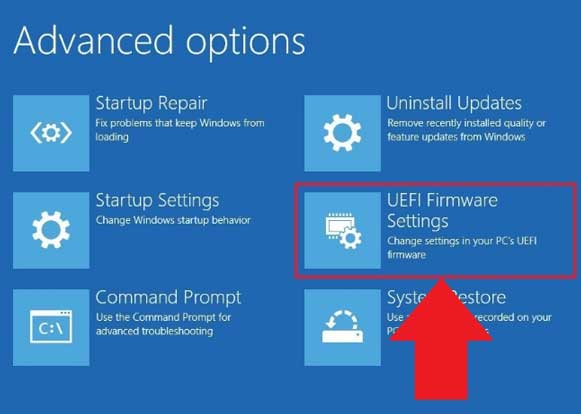
- Selecciona Reiniciar.
La forma en que puede habilitar la virtualización depende de la placa base o la PC que tenga. Puede encontrar la opción VT-x para la mayoría de los procesadores dentro de la pestaña Avanzado de UEFI (en modo Avanzado). De lo contrario, mire dentro de las pestañas Configuración de CPU, Seguridad o Overclocking para encontrar la configuración de VT.
Para habilitar la virtualización de hardware, la opción que debe habilitar es Tecnología de virtualización, VT-x o SVM. También puede habilitar la virtualización para E/S dirigida, VT-d o IOMMU para permitir que las máquinas virtuales accedan a sus dispositivos de E/S correctamente.
Si tiene algún problema para habilitar VT-x en BIOS, puede visitar nuestro artículo dedicado sobre Cómo habilitar la virtualización para encontrar los pasos necesarios. También puede buscar ayuda en el sitio web oficial de su placa base.
Deshabilitar/Reiniciar la función Hyper-V
Oracle VirtualBox v6 ha introducido soporte experimental para Hyper-V. Pero todas las versiones anteriores entran en conflicto con esta función.
Entonces, para aplicaciones VirtualBox anteriores, debe deshabilitar la función siguiendo los pasos a continuación:
- Abra Ejecutar e ingrese
Optionalfeatures. - Busque y desmarque las siguientes opciones:
- Hiper-V
- Caja de arena de Windows
- Subsistema de Windows para Linux
- Contenedores
- Plataforma de hipervisión de Windows
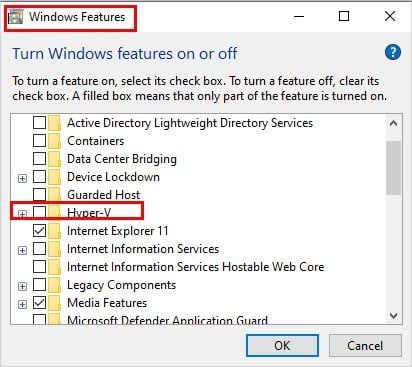
- Haga clic en Aceptar .
- Ahora, abra el Símbolo del sistema elevado e ingrese
Bcdedit /set hypervisorlaunchtype off.
Si tiene VirtualBox v6+, puede intentar restablecer Hyper-V para corregir cualquier error que cause problemas de compatibilidad. Así es como puedes hacerlo:
- Abra el símbolo del sistema elevado.
- Introduzca los siguientes comandos:
Bcdedit /set hypervisorlaunchtype offBcdedit /set hypervisorlaunchtype on
Si tiene varios sistemas operativos, también debe ingresar su identificador actual. Por ejemplo, Bcdedit /set {current} hypervisorlaunchtype off
Compruebe VT-x en la configuración de VirtualBox
Otra configuración que debe verificar es la configuración VT-x de su VirtualBox VM.
Así es como se accede a esta configuración:
- En Oracle VirtualBox, seleccione su VM y haga clic en Configuración.
- Vaya a Sistema > Aceleración.
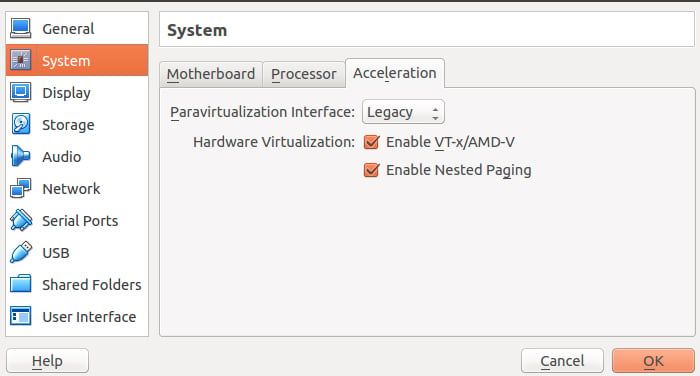
Si está ejecutando un sistema de 32 bits y su configuración de virtualización del BIOS está desactivada, desmarque Habilitar VT-x/AMD-V. De lo contrario, asegúrese de habilitarlo.
Compruebe la configuración de PAE/NX para VirtualBox VM
Un sistema operativo de 32 bits solo puede acceder a hasta 4 GB de RAM o memoria física por diseño. Para acceder a más de 4 GB de RAM con dicho sistema operativo, necesita la función de extensión de dirección física (PAE). Y con PAE habilitado, necesita NX para ejecutar el sistema operativo de 32 bits en modo protegido.
Si está configurando un sistema operativo invitado de 32 bits en VirtualBox, debe habilitar PAE y NX tanto en su computadora host como en la configuración de la VM.
Para habilitarlos en su PC:
- Presione Win + R para abrir Ejecutar.
- Escriba
CmdY presione Ctrl + Shift + Esc para abrir el símbolo del sistema como administrador. - Ingrese los siguientes comandos para forzar la habilitación de las funciones:
Bcdedit(tenga en cuenta el identificador de su cargador de arranque actual, por ejemplo, actual)Bcdedit /set [{identifier}] pae ForceEnableBcdedit /set [{identifier}] nx AlwaysOff
Ahora, habilite PAE/NX en la configuración de su VM siguiendo los pasos a continuación:
- En VirtualBox, seleccione su máquina virtual y haga clic en Configuración.
- Vaya a Sistema > Procesador.
- Marque Habilitar PAE/NX y haga clic en Aceptar.
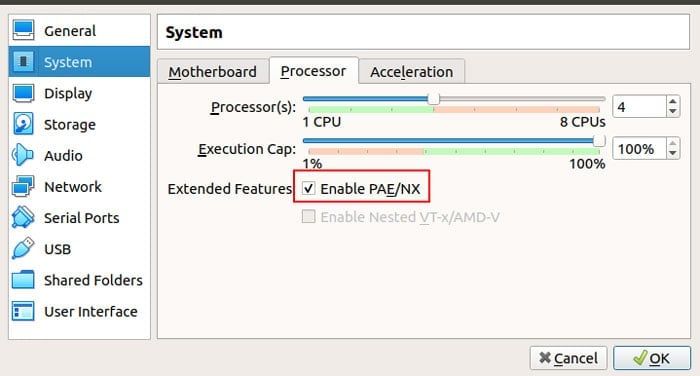
Si está ejecutando un sistema operativo invitado de 64 bits, habilitar PAE/NX en su lugar causará este problema de VT-x. Entonces, deshabilite la opción usando pasos similares. Solo necesita hacerlo desde la configuración de la VM, no desde su PC host.
Reasignar el tamaño de RAM de la máquina virtual de VirtualBox
Una alternativa a la solución anterior es reasignar el tamaño de su RAM. Como se mencionó anteriormente, sin PAE, obtendrá este error si intenta ejecutar un sistema operativo de 32 bits con más de 3584 MB de RAM.
Para resolver este problema, puede configurar su RAM en 3584 MB o menos siguiendo estas instrucciones:
- En VirtualBox, seleccione la máquina virtual con este problema y haga clic en Configuración.
- Vaya a Sistema > Placa base.
- Arrastre el control deslizante junto a Memoria base para establecer la RAM en 3584 MB o menos.
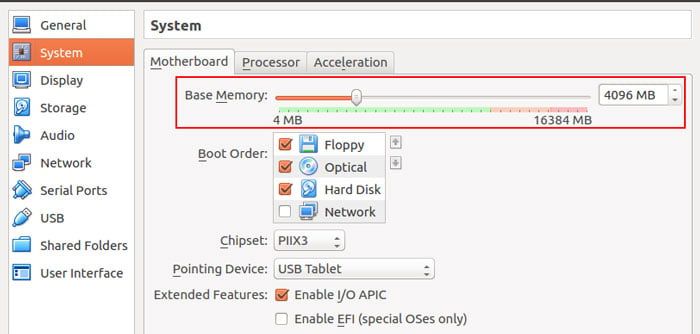
- Haga clic en Aceptar .
Si está utilizando un sistema operativo invitado de 64 bits, la poca RAM es en realidad un obstáculo. Algunos usuarios informaron que encontraron que el VT-x está deshabilitado en un error de BIOS con poca RAM. En este escenario, debe aumentar la asignación de RAM de las máquinas virtuales.
Instalar/Reinstalar HAXM (en Android Studio)
Si ha habilitado VT-x y VT-d en BIOS y la función Hyper-V está desactivada, la única causa restante de este problema en Android Studio implica errores con el programa HAXM. También es posible que no haya instalado el programa en absoluto.
Para instalar Intel HAXM:
- En Android Studio, vaya a Configurar > Administrador de SDK > Herramientas de SDK.
- Compruebe el instalador de Intel HAXM y haga clic en Aceptar.
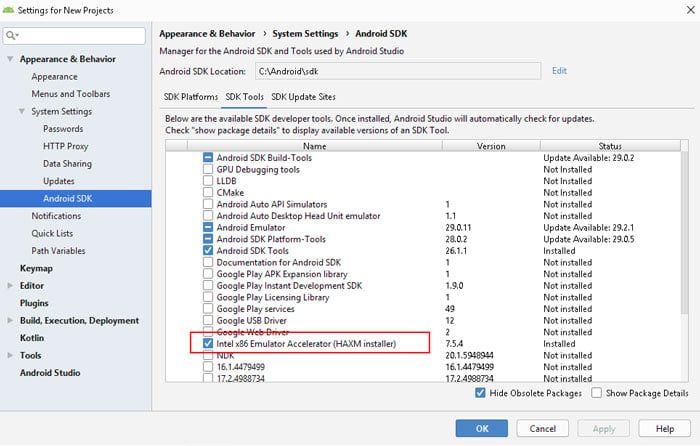
Si ya está habilitado o habilitarlo no ayuda en absoluto, debe instalar la última versión.
Primero, desinstálelo siguiendo los pasos a continuación:
- Abra Ejecutar e ingrese
Appwiz.cpl. - Seleccione Intel HAXM y haga clic en Desinstalar.
- Sigue las instrucciones en la pantalla.
Luego, descargue e instale el último HAXM desde la página de GitHub.
Deshabilitar aplicaciones y procesos de seguridad
También es posible que alguna aplicación de seguridad de terceros esté bloqueando el acceso de las máquinas virtuales a los recursos de virtualización. Por lo tanto, deshabilite todo el software de seguridad de terceros en su PC y verifique si el problema se resuelve. También puede intentar realizar un arranque limpio de su sistema operativo para ver si alguna otra aplicación está utilizando los recursos de VT-x.
Su computadora también usa VT-x para las siguientes funciones de seguridad:
- Protección de dispositivos y protección de credenciales.
- Aislamiento del núcleo e integridad de la memoria.
Puedes intentar deshabilitarlos también. Para deshabilitar la primera función,
- Descargue la herramienta de preparación de hardware Device Guard y Credential Guard.
- Abra PowerShell como administrador e ingrese:
DG_Readiness_Tool_v3.6.ps1 -Disable AutoReboot(reemplace v3.6 con la versión de la herramienta).
Para deshabilitar la integridad de la memoria:
- Abra Ejecutar e ingrese
Windowsdefender: - Vaya a Seguridad del dispositivo > Detalles de aislamiento del núcleo y desactive Integridad de la memoria.